- Muallif Abigail Brown [email protected].
- Public 2023-12-17 07:04.
- Oxirgi o'zgartirilgan 2025-01-24 12:28.
Nimalarni bilish kerak
- Tezkor sozlamalar orqali ekranni suratga olish vositasini ishga tushiring; skrinshot yoki video yozib olish ni tanlang va suratga olish uchun qisman yoki toʻliq maydonni tanlang.
- Yoki klaviatura yorliqlaridan foydalaning. Skrinshot: Ctrl + Oyna almashtirish. Muayyan hudud: Ctrl + Shift + Oynani almashtirish; tanlash uchun bosing va torting.
- Skrinshotlar Files ilovasiga saqlanadi, lekin siz ularga Phone Hub yaqinidagi saqlash joyi boʻlgan Tote orqali tezda kirishingiz mumkin.
Ushbu maqola Chromebook noutbuklarida skrinshotlarni qanday olish va saqlangan skrinshotlarni qanday topishni tushuntiradi.
Chromebook skrinshotlarini olishning eng oson usuli
Chrome OS 89 yangilanishi bilan siz endi tez va oson skrinshot olish vositasidan foydalana olasiz. Ekranni suratga olish asboblar panelini ishga tushirish uchun Tezkor sozlamalar dan Screen Capture asbobini tanlang. Asboblar panelidan skrinshot yoki video suratga olishni tanlang, so‘ngra butun ekranni yoki qisman maydonni suratga olishni tanlang.
Ishingiz tugagach, Tote deb nomlangan saqlash joyida skrinshot va video tasvirlarga osongina kiring. (Ular hali ham Files ilovasida saqlanadi.)
Bu yangilangan skrinshot vositasi oʻqituvchilar yoki displeylarini yozib olishi kerak boʻlgan har bir kishi uchun ideal.
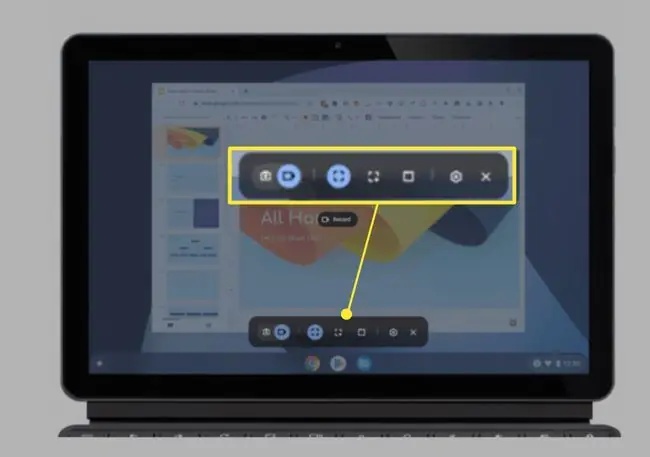
Skrinshotlar uchun an'anaviy klaviatura yorliqlari
Skrinshot olish uchun an'anaviy, tanish Chromebook klaviatura yorliqlaridan foydalanishingiz mumkin.
Chromebook-ning barcha ekranini suratga olish uchun Ctrl + Oyna almashtirish tugmasini bosing. Tasdiqlash oynasi ekranning pastki oʻng burchagida tasvirni oldindan koʻrish bilan paydo boʻladi.
Agar siz Oyna tugmasi bilan tanish boʻlmasangiz, u odatda klaviaturaning yuqori qatorida joylashgan. Ikkala tugmachani bir vaqtda bosishingiz kerak.
Ma'lumot berilgan kalitlar Chromebook ishlab chiqaruvchisi va modeliga qarab klaviaturangizning turli joylarida koʻrinishi mumkin.
Chromebook qurilmasida ekranning bir qismini suratga olish
Ekranning ma'lum bir qismining skrinshotini olish uchun Ctrl + Shift tugmalarini bosib turing, so'ng Oynani almashtirish tugmasi. Sichqoncha kursoringiz o'rnida kichik chiziq belgisi paydo bo'ladi. Trackpad yordamida siz suratga olmoqchi bo'lgan joy ajratilmaguncha bosing va torting. Tanlaganingizdan qoniqsangiz, skrinshot olish uchun trek panelini qo‘yib yuboring.
Saqlangan skrinshotlaringiz topilmoqda
Skrinshotlar sukut boʻyicha Yuklashlar jildiga saqlanadi. Skrinshotlarga kirish uchun:
-
Ish stolining pastki chap burchagidagi Ilova ishga tushirgich-ni tanlang.

Image -
Ilovalar roʻyxatini kengaytirish uchun yuqoriga strelkani tanlang.

Image -
Fayllar ilovasini tanlang.

Image -
Skrinshotlaringizni boshqa yuklab olingan fayllar bilan birga koʻrish uchun chap menyu panelida Yuklab olishlar ni tanlang.
Skrinshotlar sukut boʻyicha-p.webp

Image
Chromebook uchun skrinshot ilovalari
Chrome internet-do'konida Chromebook uchun ko'plab kengaytmalar mavjud bo'lib, ular Google Chrome brauzeriga kengaytirilgan skrinshot imkoniyatlarini qo'shadi. Masalan:
- FireShot sizga hozirda ekranda koʻrinadigan qismni emas, balki butun veb-sahifaning skrinshotlarini olish imkonini beradi.
- Ajoyib skrinshotda skrinshot bilan bogʻliq boshqa funksiyalar qatorida ekranni yozib olish funksiyasi ham mavjud.






